Enostaven in hiter vodnik za root dostop do Androida

Po rootanju telefona Android imate poln dostop do sistema in lahko zaženete številne vrste aplikacij, ki zahtevajo root dostop.
Obstajajo aplikacije, ki jih nenehno uporabljate. Nekateri imajo na primer vedno razlog, da odprejo WhatsApp; ali gleda status nekoga ali preverja, ali imate sporočilo in niste bili o njem obveščeni.
Ni velika neprijetnost, če zapustite aplikacijo, ki jo trenutno uporabljate, da odprete domači zaslon in odprete drugo. Ampak, če obstaja nekaj, kar ne more pospešiti stvari, je vedno vredno poskusiti.
Ker imamo vsi aplikacijo, ki se pogosto uporablja, je lepo imeti hiter dostop do te aplikacije. Če vam niti ne bi bilo treba iti na domači zaslon naprave, da bi se odprli, bi stvari potekale še hitreje. Zahvaljujoč aplikaciji, imenovani Floating Bar LG V30 , lahko med večopravilnostjo vedno imate dostop do svojih najljubših aplikacij.
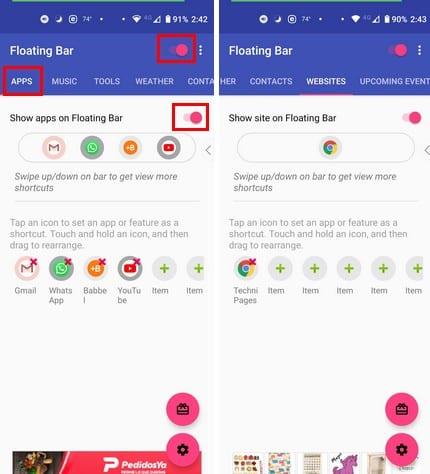
Plavajoči vrstici lahko dodate različne stvari. Dodate lahko na primer aplikacije, glasbo, orodja, vreme, stike, spletna mesta, prihajajoče dogodke in nedavne aplikacije. Recimo, da želite dodati aplikacije v plavajočo vrstico. Aplikacija vam omogoča, da dodate skupno 20 aplikacij, lahko pa tudi prerazporedite vrstni red aplikacij.
Sprva boste videli le pet aplikacij, za prikaz ostalih pa povlecite navzgor ali navzdol in preostale aplikacije se bodo prikazale v drugih vrsticah. Če želite prilagoditi plavajočo palico, se dotaknite zobnika spodaj desno. Prilagodite lahko stvari, kot so:
Če se dotaknete pik v zgornjem desnem kotu, lahko kupite aplikacijo in odstranite oglase. Videli boste tudi možnosti za donacijo razvijalcu, da bi lahko aplikacijo izboljšali. Plavajoča vrstica bo imela na zaslonu ikono s puščico, ki kaže v desno. Preprosto tapnite puščico, da odprete vrstico in si ogledate svoje aplikacije.
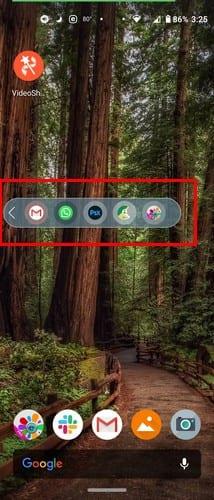
Če niste zadovoljni s položajem, kjer je plavajoča vrstica, jo lahko povlečete na kateri koli drug položaj. Če želite dodati ali odstraniti katero koli aplikacijo, se morate dotakniti ikone aplikacije. Aplikacije ne morete odpreti skozi plavajočo vrstico, saj lahko samo pogledate in tapnete aplikacijo, ki jo želite odpreti.
Plavajoča vrstica je zelo uporabna, saj nikoli ne veš, kdaj moraš uporabiti in aplikacijo čim prej. Na primer, ko gledate videoposnetke TikTok in se nenadoma spomnite, da tega službenega e-poštnega sporočila niste poslali za jutrišnji sestanek.
Po rootanju telefona Android imate poln dostop do sistema in lahko zaženete številne vrste aplikacij, ki zahtevajo root dostop.
Gumbi na vašem telefonu Android niso namenjeni le prilagajanju glasnosti ali prebujanju zaslona. Z nekaj preprostimi nastavitvami lahko postanejo bližnjice za hitro fotografiranje, preskakovanje skladb, zagon aplikacij ali celo aktiviranje funkcij za nujne primere.
Če ste prenosnik pozabili v službi in morate šefu poslati nujno poročilo, kaj storiti? Uporabite pametni telefon. Še bolj sofisticirano pa je, da telefon spremenite v računalnik za lažje opravljanje več nalog hkrati.
Android 16 ima pripomočke za zaklenjen zaslon, s katerimi lahko po želji spremenite zaklenjen zaslon, zaradi česar je zaklenjen zaslon veliko bolj uporaben.
Način slike v sliki v sistemu Android vam bo pomagal skrčiti videoposnetek in si ga ogledati v načinu slike v sliki, pri čemer boste videoposnetek gledali v drugem vmesniku, da boste lahko počeli druge stvari.
Urejanje videoposnetkov v sistemu Android bo postalo enostavno zahvaljujoč najboljšim aplikacijam in programski opremi za urejanje videoposnetkov, ki jih navajamo v tem članku. Poskrbite, da boste imeli čudovite, čarobne in elegantne fotografije, ki jih boste lahko delili s prijatelji na Facebooku ali Instagramu.
Android Debug Bridge (ADB) je zmogljivo in vsestransko orodje, ki vam omogoča številne stvari, kot so iskanje dnevnikov, namestitev in odstranitev aplikacij, prenos datotek, root in flash ROM-e po meri ter ustvarjanje varnostnih kopij naprav.
Z aplikacijami s samodejnim klikom. Med igranjem iger, uporabo aplikacij ali opravil, ki so na voljo v napravi, vam ne bo treba storiti veliko.
Čeprav ni čarobne rešitve, lahko majhne spremembe v načinu polnjenja, uporabe in shranjevanja naprave močno vplivajo na upočasnitev obrabe baterije.
Telefon, ki ga mnogi trenutno obožujejo, je OnePlus 13, saj poleg vrhunske strojne opreme premore tudi funkcijo, ki obstaja že desetletja: infrardeči senzor (IR Blaster).







